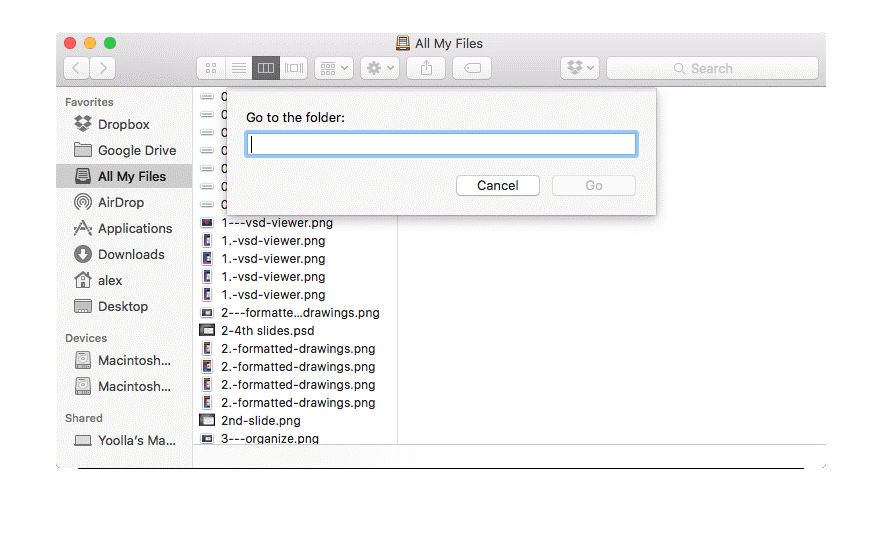Adobe Acrobat Reader DC je populární a bezplatný software PDF pro prohlížení, tisk, podepisování a komentování dokumentů PDF. Navzdory jeho praktičnosti se mnoho uživatelů počítačů Mac setkává s problémy a chtějí se obrátit na jiné editory PDF. To znamená, že hledají způsoby, jak zcela odstranit Adobe Reader ze svého počítače Mac. A to zahrnuje odstranění nejnovější verze Adobe Acrobat Reader DC.
Takže, pokud jste zde, protože chcete odinstalovat Adobe Acrobat Reader DC nebo hledáte odpověď na to, jak odebrat Adobe Acrobat Reader DC, přečtěte si dále.
V tomto příspěvku budeme diskutovat o automatických i ručních způsobech odebrání Adobe Reader DC. K jeho automatickému odstranění použijeme modul Uninstaller velmi oblíbeného nástroje známého jako CleanMyMac X. Abychom pochopili, jak na to; budete muset dočíst příspěvek až do konce.
Pokud se navíc chcete o tomto nástroji dozvědět více, přečtěte si naši komplexní recenzi na CleanMyMac X.
Běžné chybové zprávy týkající se odebrání aplikace Adobe Acrobat Reader DC:
> Zbytky Adobe Acrobat Reader DC se rozptýlí a je těžké je najít
> Adobe Acrobat Reader DC nelze přesunout do koše, protože je otevřený
> Adobe Acrobat Reader DC se při pokusu o otevření souboru PDF stále zobrazuje
Než začneme vysvětlovat způsoby, jak odstranit Adobe Acrobat DC, nezapomeňte ukončit Adobe Acrobat Reader. Pokud se program používá nebo se otevře jakýkoli soubor PDF, nemůžete jej smazat.
Jak vynutit ukončení Adobe Acrobat Reader?
Chcete-li vynutit ukončení aktivní nebo zamrzlé aplikace z macOS, postupujte takto:
- Vyhledejte ikonu aplikace (Adobe Acrobat Reader DC) v Docku.
- Klikněte na něj pravým tlačítkem > Ukončit
- Pokud to nepomůže, otevřete Sledování aktivity .
- Vyhledejte aplikaci, vyberte proces související s cílovou aplikací (Adobe Acrobat Reader DC), klikněte na tlačítko X > Ukončit
- Můžete také stisknout klávesy Command+Option+Esc. Zobrazí se okno Ukončit aplikace > vyberte aplikaci ze seznamu > Vynutit ukončení.
Pokud výše uvedené kroky nepomohly, zdá se, že váš Mac je infikován. V takovém případě doporučujeme restartovat Mac v nouzovém režimu a poté zkusit aplikaci odinstalovat .
Za předpokladu, že Adobe Acrobat Reader DC již není spuštěn, pojďme dále s kroky k jeho odinstalaci.
Kroky k ruční odinstalaci Adobe Acrobat Reader
- Přejděte do složky Aplikace ve Finderu
- Vyhledejte Adobe Reader > klikněte pravým tlačítkem na Přesunout do koše > Vysypat koš .
Protože aplikaci odstraňujeme ručně, nebude to stačit. Chcete -li aplikaci zcela odstranit , musíte se ujistit, že nezůstane žádný z přidružených souborů a mezipaměti. Za tímto účelem postupujte podle následujících kroků.
-
- Otevřete Finder > Přejít > Přejít do složky.
- Zadejte následující příkaz jeden po druhém a vyberte všechny související soubory v každé složce > přetáhněte do > Vysypat koš.
~/Library/Application Support/Adobe~/Library/Caches/Adobe~/Library/Saved Application State/com.adobe.Reader.savedState~/Library/Caches/com.adobe.Reader~/Library/Caches/com.adobe.InstallAdobeAcrobatReaderDC~/Library/Preferences/Adobe~/Library/Preferences/com.adobe.Reader.plist~/Library/Preferences/com.adobe.AdobeRdrCEFHelper.plist~/Library/Logs/Adobe_ADMLogs~/Library/Logs/Adobe~/Library/Cookies/com.adobe.InstallAdobeAcrobatReaderDC.binarycookies
Poznámka: (~) Tilda před vysvětlením knihovny, že složka je skrytá.
Chcete-li se dozvědět, jak zobrazit skryté soubory a složky na Macu , náš předchozí příspěvek Jak zobrazit skryté soubory na Macu; pokud však máte málo času, stiskněte Shift+G+Command a zamiřte do zmíněných složek.
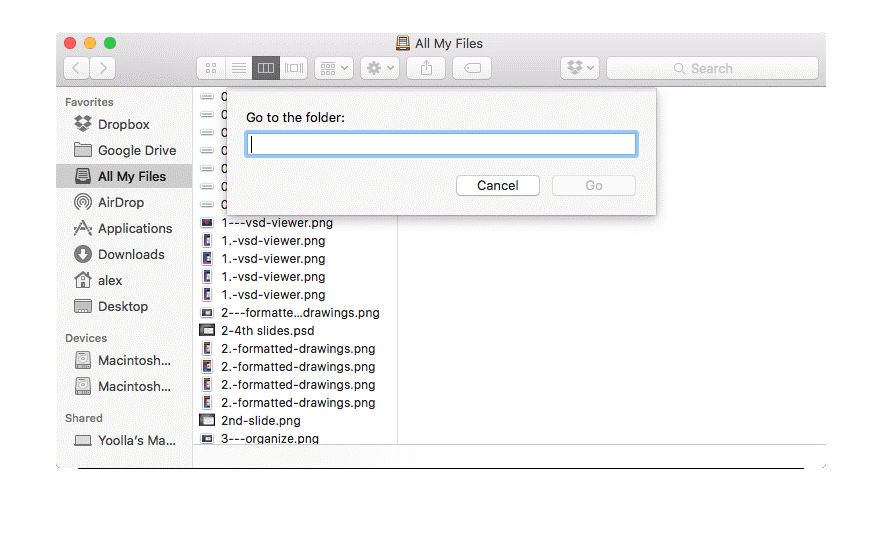
Jakmile jsou všechny soubory spojené s Acrobat Reader DC přesunuty do koše, vyprázdněte koš. A tada! Vše je připraveno; úspěšně jste odebrali Adobe Reader DC a všechny jeho součásti z Macu.
Zní to všechno příliš technicky? Ano, není čeho se obávat. Máme pro vás jednoduché řešení.
Automatický způsob odinstalace aplikace Acrobat Reader DC
Adobe Acrobat a snadno odinstalovat pomocí CleanMyMac X. Tato aplikace je vynikající optimalizátor pro Mac a pomáhá odinstalovat aplikace, vyčistit nevyžádané soubory a dělat mnohem víc.
Chcete-li jej použít, postupujte takto:
- Stáhněte a nainstalujte si bezplatnou zkušební verzi CleanMyMac X

- Otevřete aplikaci
- Přejděte na kartu Uninstaller.
- Vyberte všechny aplikace Adobe Reader a klepněte na Odinstalovat
A je to; úspěšně jste odstranili Adobe Acrobat Reader DC a všechny jeho součásti z Macu. Takže to je to, co pro vás máme, jak odebrat Adobe Reader DC. Dejte nám prosím vědět, zda byly tyto kroky užitečné. Nebo pokud jste objevili jiný „tajný“ způsob, jak se s námi podělit. Ať tak či onak, zanechte nám komentář.
Často kladené dotazy
Q1. Potřebuji na svém Macu Adobe Reader?
Adobe Acrobat Reader na Macu pravděpodobně nepotřebujete. Vzhledem k tomu, že váš operační systém nebo prohlížeč má vestavěné PDF, nebudete čelit žádnému problému při přístupu k souborům PDF, pokud odinstalujete Adobe Reader.
Q2. Proč nemohu ukončit Adobe Acrobat Reader?
Pokud se aplikace Adobe Acrobat Reader DC zasekla nebo zamrzla, nelze ji ukončit. Budete muset jít do vyhledávače, vyhledat aplikaci a v takovém případě ji vynutit. Případně můžete totéž udělat z Monitoru aktivity.